Preferencje użytkownika
Każdy użytkownik może dostosować wygląd i zachowanie programu do własnych preferencji.

Zachowanie programu
Domyślnie klawisz Escape powoduje:
•anulowanie wprowadzonych danych, jeśli byliśmy w trakcie wprowadzania danych na formularzu,
•wyjście z bieżącego okna, jeśli nie byliśmy w trakcie edycji,
•przejście do zakończenia pracy z programem, jeśli byliśmy w głównym oknie programu.
W tym ostatnim przypadku możemy jednak zmienić zachowanie programu tak, aby zamiast wyjścia z programu pojawiło się okno przelogowania.
Jeśli dodatkowo ustawimy w opcjach, że z okna przelogowania można tylko zalogować się od nowa lub wyjść z programu, to możemy łatwo uzyskać efekt blokady ekranu, zbliżony do wygaszacza ekranu z hasłem.
Wstążka - Menu
•Pokaż przycisk Szybka wizyta - jeśli zaznaczone, to w oknie głównym na pasku pojawi się opcja szybkiej wizyty terenowej ![]() .
.
Pasek narzędzi z boku
Niektórzy użytkownicy uważają wyszukiwanie funkcji na poszczególnych zakładkach za zbyt czasochłonne. W takim przypadku można zaznaczyć wyświetlanie z boku paska, zawierającego funkcje, z których korzystamy najczęściej. Po kliknięciu na dostosuj pojawi się okno:

Po lewej stronie widać pasek tak, jak będzie wyglądał w programie. Po prawej listę wszystkich funkcji, które możemy umieścić na pasku. Klikając na strzałki pomiędzy tymi zestawami możemy ustalać, co ma być widoczne na pasku.
•Szerokość paska - W przypadku dużych czcionek lub języków innych niż polski (zwłaszcza cyrylicy) warto zwiększyć szerokość paska ze standardowej wielkości 99 punktów. Domyślnie pasek ma 95 punktów szerokości.
•Pasek zawsze widoczny – Jeśli zaznaczymy to pole pasek jest widoczny przez cały czas, gdy otwieramy inne okna niemodalne. Jeśli pole nie jest zaznaczone, pasek znika po wybraniu funkcji i zwykle nie jest widoczny. Aby go wyświetlić, klikamy na przycisk gwizdki w lewym górnym rogu programu:
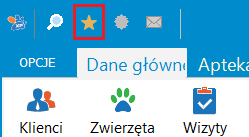
Tym samym przyciskiem możemy ukryć pasek. Listę funkcji zachowanie paska narzędzi możemy łatwo zmienić klikać na napis Dostosuj i u dołu paska.
Nawigator
Na kafelku "Dokumenty" możemy widzieć przyciski importu faktur i „Domyślny dokument” sprzedaży, który ustalamy poniżej.
To samo dotyczy przycisku "Szybkie MM". Przydatny w przypadku dużych placówek z dużą ilością magazynów, gdy często zachodzi potrzeba przekazania towaru z jednego magazynu na inny.
Przycisk Poczekalnia lub Wizyta terenowa - Dotyczy kafelka Wizyty. W lecznicach małych zwierząt zwykle częściej przyda nam się przycisk Poczekalnia. W przypadku leczenia głównie zwierząt gospodarskich rzadko mamy do czynienia z poczekalnią i warto w głównym oknie wyświetlać przycisk Wizyta terenowa. Przyda się zwłaszcza wtedy, gdy na miejscu uzupełniamy wizyty, które miały miejsce poza lecznicą. Jeśli jeździmy z laptopem w teren, lepiej w danych użytkowników zaznaczyć pole „Praca terenowa”, co spowoduje inne wyświetlanie nawigatora – lista funkcji jest tam ograniczona do typowych czynności w pracy terenowej, a przyciski są większe.
Następne: Kolorystyka →
